Les balises
- Episode N° 4
- Difficulté facile
- Publié le 25/12/2019 par Ronan HELLO
- Dernière mise à jour le 29/09/2024
Le temps est venu de remplir le conteneur de Google Tag Manager, vu dans la partie précédente, avec des balises. Nous allons également comprendre le fonctionnement de certaines balises et surtout pourquoi GTM est un réel gain de temps pour les entreprises.
Je vous invite à vous rendre dans la partie “Balises” de GTM en cliquant sur le lien dans la barre latérale. L’heure est venue de créer notre première balise.
Les balises natives
De base, Google Tag Manager nous propose des balises natives, c'est-à-dire des balises pour lesquelles GTM connait le code source. Vous n’aurez donc plus qu’à configurer ces balises très simplement avant de redéployer une nouvelle version de votre conteneur sur votre site web.
GTM possède un catalogue de balises prédéfini assez conséquent, vous pouvez en deux clics configurer Google Analytics, Google Ads, Google Optimise et biens d’autres balises de services Google, mais aussi des balises de services partenaires comme Criteo, Hotjar ou encore Insight LinkedIn (il existe une cinquantaine de balises préenregistrées).
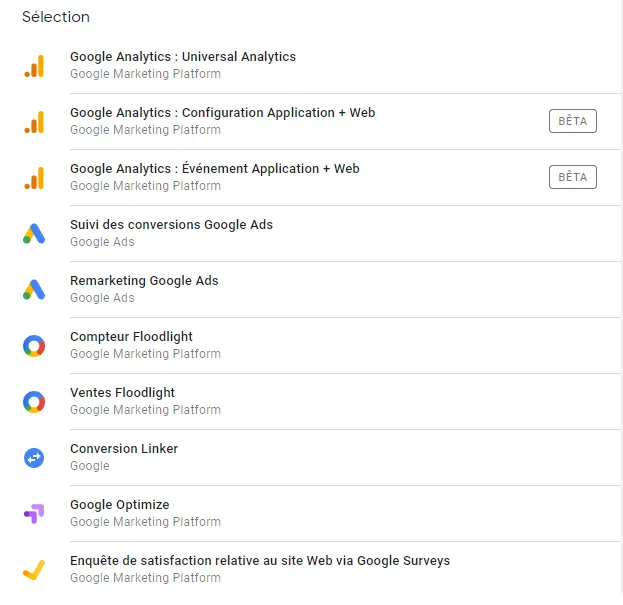
Nous verrons plus tard comment configurer correctement Google Analytics depuis cette balise native GTM, ou vous pouvez directement vous y rendre en sautant quelques épisodes.
Les balises personnalisées
Il arrive très régulièrement que vous ayez à déployer une balise ou un code de suivi qui ne soit pas pris en charge nativement par Google Tag Manager. Pour cela, il existe les balises personnalisées, concrètement, c’est une zone de texte où vous allez pouvoir venir coller le code de suivi d’un autre outil. Vous pouvez également configurer des images pour réaliser un tracking par image.
Si vous avez lu les autres formations de ce site, vous devriez avoir fait une passe sur la formation Matomo Analytics. Pour que Matomo fonctionne correctement, vous devez (à la manière de GA) coller un script de suivi sur l’ensemble de vos pages. Étant donné que Matomo est un concurrent direct à Google Analytics, il est évident que GTM n’allait pas proposer une balise native pour Matomo.
Vous devrez donc copier le code de Matomo, et le coller dans la zone de texte HTML de la balise personnalisée. Rien de bien compliqué en soi, mais soyez heureux que cette solution existe, car elle va vous sauver un bon paquet de fois, et surtout, elle va nous permettre de tester pleins de fonctionnalités de GTM par la suite !
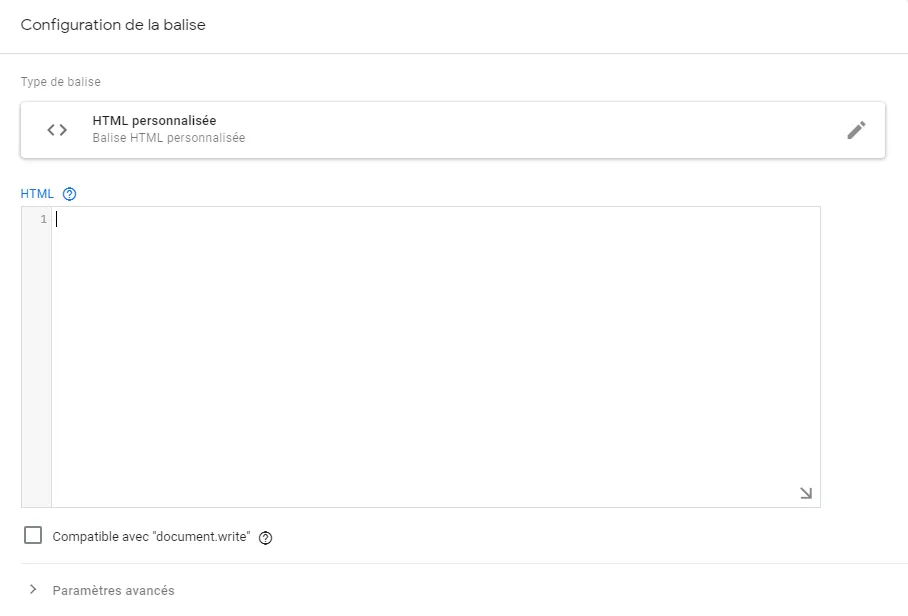
Je parle de Matomo afin d’illustrer cette fonctionnalité, mais comprenez bien que si vous souhaitez utiliser le pixel de Facebook pour mesurer les retombées de vos publications sponsorisées du réseau social, vous devrez faire de même, car le pixel de Facebook n’est (actuellement) pas une balise native dans Tag Manager.
Organiser les balises dans un conteneur
Vous l’aurez compris, maintenant que vous comprenez le fonctionnement des balises, tout est à portée de main ! Libre à vous la joie de créer des dizaines de balises et de les déployer. Le problème, c’est que comme dans tout projet, l’organisation est le maître mot, vous allez devoir ranger vos balises correctement. Ranger ? Mais c’est déjà bien rangé là non ? Oui, mais en fait non, imaginez que vous partagez votre conteneur à une tierce personne, comprendrait-elle simplement ce qu’il contient, et l’objectif de chacune des balises présente dedans ?
Nous allons donc parler de convention de nommage pour les balises. Ce que j’ai pu le plus lire et voir autour de moi, c’est de préciser le nom de l’outil, puis le type de balise, et enfin un petit nom en particulier. Par exemple, pour une balise Google Analytics qui s'activera si un utilisateur a scrollé au moins 75 % d’une page, je l’appellerai :
GA - Event - Scroll depth 75
Concrètement, c’est une balise Google Analytics (GA) qui écoute pour un événement (Event) de type profondeur de scroll (Scroll Depth 75). Vous voyez la logique ? C’est une manière de faire, pas la seule et pas forcément la meilleure, mais qui est largement utilisée pour des gros projets.
Utiliser les bonnes balises au bon moment
Dans cette partie, vous avez vu le fonctionnement des balises natives de GTM, vous avez également vu que si la balise voulue n’existait pas, vous étiez en mesure d’utiliser les balises personnalisées afin de copier-coller le code d’un outil externe (cas très fréquent). Vous avez aussi appris des bonnes règles de nommage des balises pour pouvoir faire grossir votre conteneur sans trop de soucis, et pouvoir vous y retrouver simplement, même des années après !
Le souci, c’est qu’il va maintenant falloir configurer Tag Manager pour qu’il sache quand et sur quelles pages vos balises doivent être individuellement déployés ! Pour cela, rendez-vous dans la partie suivante !
Je réalise des formations professionnelles sur-mesure. Si ça peut vous intéresser, n'hésitez pas à me contacter 🤓
Je fais une demande-
1
-
2
-
3
-
4
-
5
-
6
-
7
-
8
-
9
-
10
-
11
-
12
-
13
-
14
Vous devez être connecté pour pouvoir commenter. Se connecter